戴尔笔记本怎么打开摄像头?戴尔笔记本打开摄像头快捷键分享
戴尔笔记本怎么打开摄像头?我们在使用笔记本都会遇到一些要使用摄像头的时候,不过也有一些戴尔用户们不清楚摄像头要怎么开启?下面就让本站来为用户们来仔细的介绍一下戴尔笔记本打开摄像头快捷键分享吧。
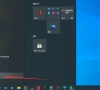
更新日期:2022-06-15
来源:纯净之家
有些用户电脑用着用着下次再进行重启的时候就发现电脑开机黑屏了,可是面对这种无法进入的情况该怎么办呢?如果您的电脑系统出现了今天描述的电脑开机黑屏只有鼠标的问题,那么您可以尝试通过重启 Windows 资源管理器来尝试解决它。
1、按 Ctrl+AL+Del 键进入高级选项,选择打开任务管理器。
2、在打开任务管理器中打开文件,选择新建任务,在任务中输入 explorer.exe 然后按确定进行重启 Windows 资源管理器。
3、以下就是正常重启后的 Windows 资源管理器,可以看到鼠标都正常了。
4、当然,这种方法并不一定适合所有出现电脑开机后黑屏只有鼠标的系统,有些电脑系统会因为损坏导致 Windows 资源管理器无法正常使用。而这种情况下,您可能需要使用系统之家一键重装工具进行重装系统了。
以上就是win10系统开机后黑屏只有鼠标什么原因及解决方案,希望以上的小技巧可以帮助到你哦。
戴尔笔记本怎么打开摄像头?戴尔笔记本打开摄像头快捷键分享
戴尔笔记本怎么打开摄像头?我们在使用笔记本都会遇到一些要使用摄像头的时候,不过也有一些戴尔用户们不清楚摄像头要怎么开启?下面就让本站来为用户们来仔细的介绍一下戴尔笔记本打开摄像头快捷键分享吧。
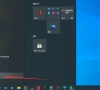
戴尔笔记本电脑开机黑屏没反应怎么办?详细教程说明!
戴尔笔记本电脑开机黑屏没反应怎么办?很多的用户们在使用戴尔笔记本的时候遇到了开机黑屏没有反应,那么这是怎么回事?下面就让本站来为用户们来仔细的介绍一下戴尔笔记本电脑开机黑屏没反应详细教程说明吧。

win10系统电脑开机黑屏修复教程
win10系统使用过程中出现黑屏也是很经常的事情,有些用户在电脑开机后就会黑屏,特来寻求解决方法,关于在这个问题可以使用两种方法来解决,接下来让我们来看看实际的操作步骤,希望今日的教程内容可以解决用户的问题。

win10电脑开机黑屏提示a disk read error occurred怎么办?
win10电脑开机黑屏提示a disk read error occurred怎么办?近期有不少的用户都遇到了这个问题,出现这个问题的原因有很多种,今日的就教程内容,小编就来和大伙分享一下对应的问题和解决方法,一起来了解看看吧。
